作者:乔山办公网日期:
返回目录:excel表格制作
Hello大家好,我是帮帮。今天跟大家分享一下Excel数据填充技巧应用,锁定空白单元格填充,快速办公赶紧get。
有个好消息!为了方便大家更快的掌握技巧,寻找捷径。请大家点击文章末尾的“了解更多”,在里面找到并关注我,里面有海量各类模板素材免费下载,我等着你噢^^<——非常重要!!!
メ大家请看范例图片,在下表格中我们要给A1:A8单元格批量输入【销售部】,选中A1:A8输入销售部并按住【Ctrl+Enter】。メ
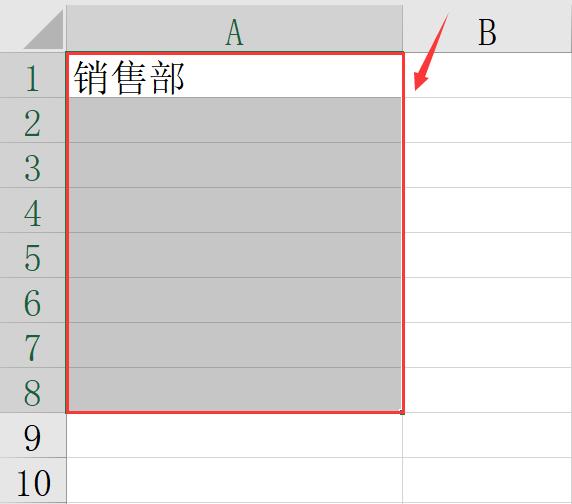
メ【销售部】就显示在了A1:A8单元格内。メ
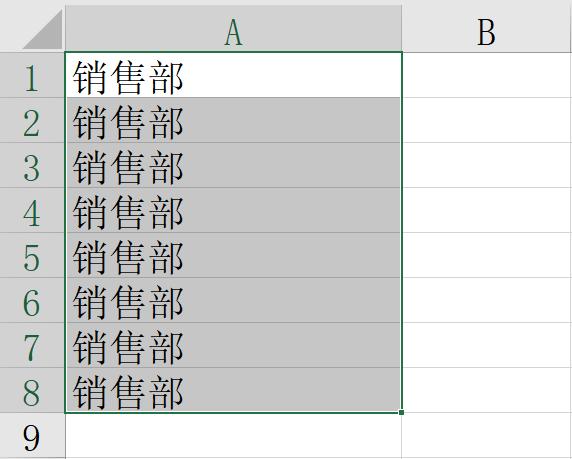
メ第二个例子,我们要在下表中的指定空白单元格输入【女】。メ
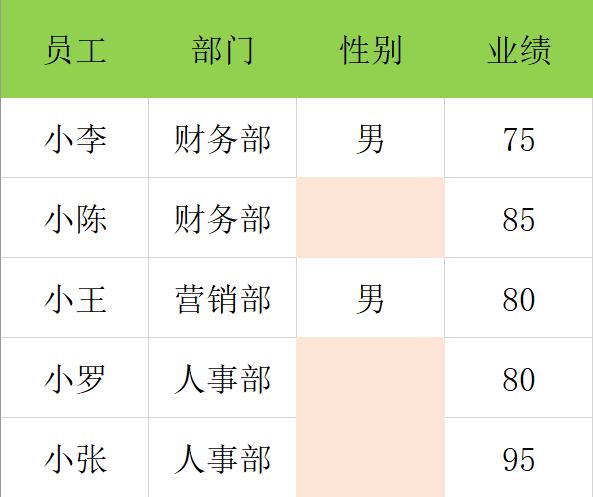
メ选中表格按【F5】打开定位条件,并选中【空值】。メ
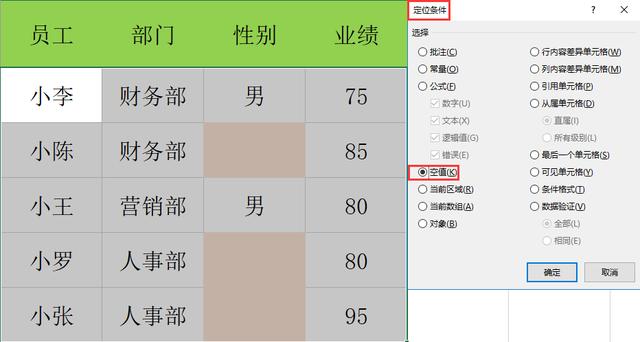
メ再输入【女】即可。メ
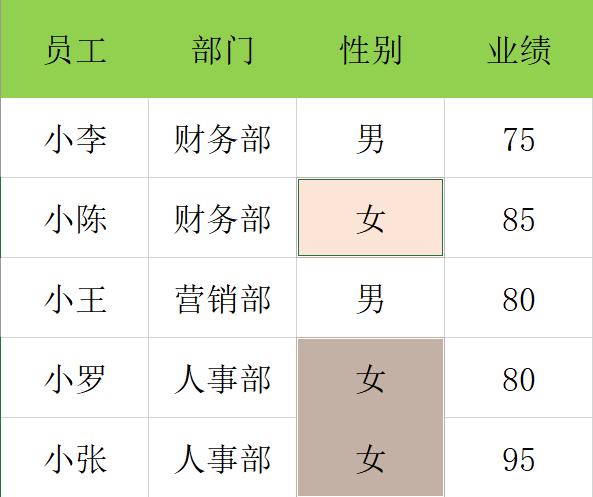
メ第三个例子,我们要在第五列快速复制填充第四列的文本数据。メ
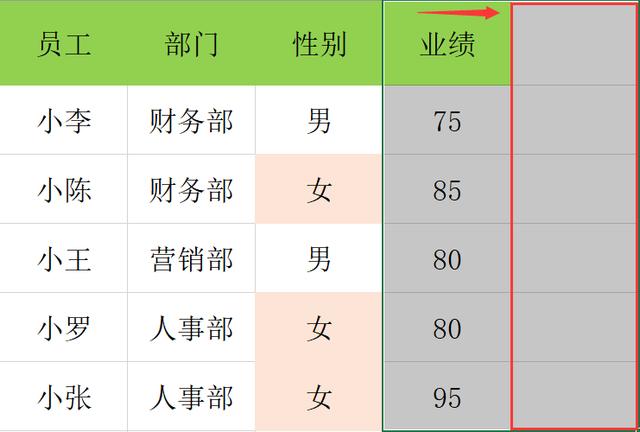
メ只需要选中第四列与第五列并按住【Ctrl+R】。メ
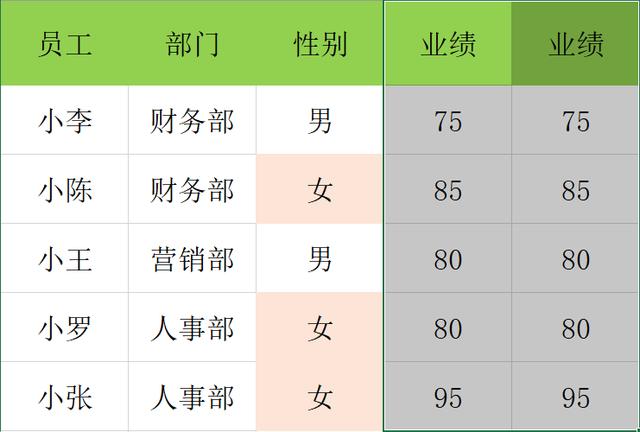
メ最后一例,我们要在A列指定生成1-1000的序号列。选中A列点开【填充】中【序列】。メ
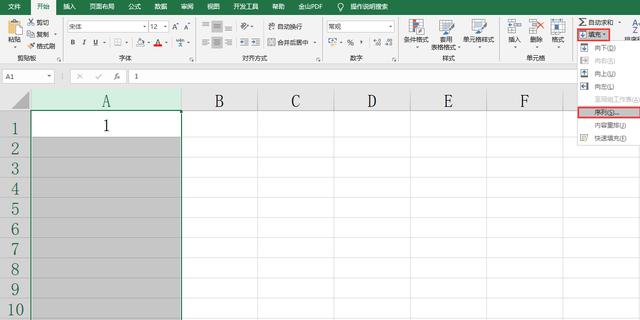
メ设置【步长值:1】【终止值:1000】点击确定。在这我们还可以进行等比填充、日期填充等功能。メ
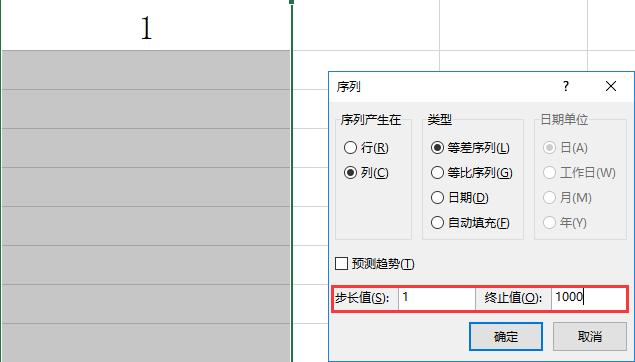
下载方法!帮帮将每天定时更新各种模板素材,获取方式。
1、请在评论区评论+点赞^o^
2、点击关注,关注本头条号
3、进入头条号页面,右上角私信功能,私信回复“表格”,直接获取各类素材。